A la hora de encarar un emprendimiento en Internet es fundamental ofrecer a nuestros prospectos y clientes una buena experiencia de navegación cuando visitan nuestro sitio web.
Todos cuando visitamos cualquier página web esperamos que responda rápido y si esto no ocurre no dudamos en cerrar la pestaña del navegador y buscar una segunda opción.
El mismo Google hace un tiempo atrás publicó un artículo en su Blog para Webmasters donde toca el tema de la utilización de la velocidad de un sitio web en la clasificación de los resultados de búsqueda.
¡Vamos esto es algo que te conviene tener en cuenta! A menos que no te importe tener un elevado porcentaje de rebote – por visitantes que entran y salen enseguida de tu Sitio Web – o perdida de posiciones en los resultados de búsqueda de Google frente a otras páginas mejor optimizadas.
WordPress – es hoy en día – la plataforma preferida por la gran mayoría de webmasters y emprendedores que desean impulsar sus ideas a través de Internet, fundamentalmente por su versatilidad y facilidad de uso.
¿Cómo Hacer Que WordPress Cargue Más Rápido – Sin Complicarnos la Vida?
Para lograr esto utilizaremos una combinación de 3 plugins – gratuitos – que nos ayudarán grandemente a conseguir que nuestro WordPress cargue muy rápido.
Pasemos a la acción.
Primer Plugin: «GTmetrix for WordPress»
El primer plugin que te recomiendo instalar te ayudará a conocer el estado actual, en cuanto a velocidad de carga, de tu WordPress.
Se trata del plugin GTmetrix for WordPress, que te permite examinar y generar un reporte con la calificación en PageSpeed (de Google) y YSlow (de Yahoo!) para tu Sitio Web – al mismo tiempo y en solo lugar (NOTA: cuando vayas a instalar este plugin te saldrá una advertencia diciendo que: «no ha sido actualizado en mas de 2 años y que puede tener problemas de incompatibilidad con las versiones mas recientes de WordPress», puedes ignorar ese mensaje e instalar el plugin sin problemas ya que sigue funcionando sin errores).
Después de instarlo vas a necesitar regístrate (gratuitamente) en el sitio web de GTmetrix para obtener acceso a su API. Ahí generás una llave de acceso a la API – haciendo click sobre el botón “Generate API Key” – la copiás y pegás en el área de “Authentication” dentro de la sección “Settings” del plugin y Guardas los cambios (botón Save Changes).
Una vez hecho esto, visitá la sección “Tests” y bajo el área “Latest Front Page Score”, haz click en el botón “Test your Front Page now”. Esto generará un primer informe del estado actual – en cuanto a rendimiento – de tu WordPress.
Si los porcentajes que obtuviste son bajos – y aparecen en una tonalidad rojiza – seguí leyendo para saber como mejorarlos.
Segundo Plugin: «W3 Total Cache»
Se trata de W3 Total Cache, para mí el mejor y más completo plugin para optimizar al máximo el rendimiento de sitios webs construidos con WordPress. Empecé a usarlo por recomendación de mi proveedor de Hosting HostGator.
Este complemento ayuda a reducir enormemente la carga del servidor donde está alojado nuestro WordPress, y posibilita que los visitantes accedan a nuestras páginas de manera – casi – instantánea.
Si ya estabas usando algún otro plugin de cacheo, optimización de base de datos o para minifizar y comprimir tu CSS, JavaScript y HTML – no dejes de darle una oportunidad a W3 Total Cache, con una estructura integrada por múltiples herramientas que trabajan en conjunto logrando que todo funcione de la manera mas optima posible.
Instalá este plugin como cualquier otro. La configuración de este complemento puede parece un tanto complicada al principio, para evitar eso, encontré un tutorial que te ayuda a configúralo fácilmente.
Nota 1: Asegúrate de desactivar cualquier otro plugin de cacheo que estés usando antes de activar este, para evitar posibles problemas de compatibilidad.
Nota 2: ¿W3 Total Cache no te funciona o te da problemas? Bueno, como reemplazo te sugiero probar con WP Super Cache combinado con WP Performance Score Booster, para obtener una optimización similar a la ofrecida por W3TC.
Tercer – y Último – Plugin: «WP Smush.it», «EWWW Image Optimizer»
Este complemento es WP Smush.it, básicamente lo que hace es reducir el tamaño de tus imágenes y mejorar el rendimiento utilizando la API de Smush.it dentro de WordPress.
Actualización
Yahoo! ha decidido descontinuar su servicio gratuito de optimización de imágenes Smush.it. El plugin WP Smush.it ha sido renombrado como WP Smush y continua siendo desarrollado por WPMU DEV, actualmente se puede instalar gratuitamente, pero para acceder a varias de sus funcionalidades es necesario pagar por la versión PRO. Por esa razón ya no recomiendo seguir utilizándolo, puedes desintalar WP Smush sin problemas, no te preocupes que las imágenes que comprimiste en el pasado se mantendrán optimizadas.
El mejor reemplazo que encontré – hasta ahora – es EWWW Image Optimizer, este plugin funciona como el del servicio de Yahoo!, excepto que trabaja desde tu servidor para optimizar las imágenes cuando se necesita. No hay servicios o servidores externos de qué preocuparse. 😉
Además esta disponible en idioma Español, por lo que te será muy fácil entenderlo y usarlo.
Solo tenés que instalarlo y activarlo. Eso es todo, no necesitás configurar nada.
De ahora en más cada nueva imagen que subas será automáticamente optimizada.
También podés optimizar, desde la sección “Medios > Biblioteca”, las imágenes que habías subido anteriormente, haciendo click sobre el link “¡Optimizar ahora!”.
Si tu galería de imágenes es muy amplia podés probar usando la función “Optimización en masa”, que también encontrás en la sección “Medios”.
Recordá: a menos que seas un fotógrafo, diseñador, o agente de turismo y necesites tener un porfolio de tus trabajos, evita el exceso de imágenes en tu sitio web.
¡Asegúrate de que TODAS tus imágenes estén Optimizadas! Por más pequeñas en peso (KB) que sean, siempre se puede reducir un poco más sin que pierdan calidad.
Un Truco EXTRA que También Hará que tu WordPress Cargue Más Rápido
Tenés que ir a la sección: “Apariencia > Editor” y ahí seleccioná la Plantilla “Cabecera o Header” (header.php), ahí colocas el siguiente código entre las etiquetas </head> y <body>:
<!-- flush comienzo --> <?php flush(); ?> <!-- flush fin -->
No olvides presionar el botón: “Actualizar archivo”.
Listo! Esto es todo.
Una vez instalados, activados y configurados estos plugins volvé al GTmetrix for WordPress y realizá un nuevo testeo a tu WordPress para ver la diferencia en el rendimiento. Si todo ha ido bien, tus porcentajes tienen que ser mayores ahora, tanto en PageSpeed como en YSlow.
Tené en cuenta que estos complementos son perfectos para optimizar lo que se conoce como el front-end o la interfaz que ve el usuario. Si tu WordPress sigue teniendo problemas con los tiempos de carga muy posiblemente el responsable sea el servicio de hosting que estés usando.
En ese caso te recomiendo que te cambiés al mejor servicio de hosting para WordPress, podés probarlo por $0,01 el primer mes (no es broma) y además la empresa se encarga de transferir tu WordPress completo al nuevo servidor sin costo extra. 😎
Bueno, estas han sido algunas sugerencias básicas que tenés que tomar en cuenta para tener un WordPress optimizado para que cargue lo más rápido posible.
El debate queda abierto, déjame por favor tus comentarios o dale click al botón g +1, así sabré que te gustó el artículo. Desde ya muchas gracias por tu tiempo.-


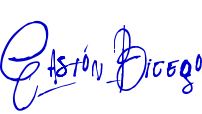

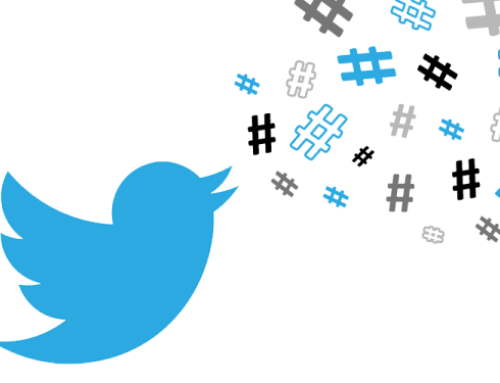
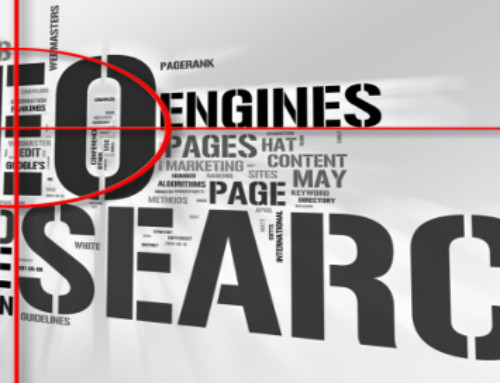



Deja tu comentario